时间:2021-08-30 07:56:59 作者:小敏敏 来源:系统之家 1. 扫描二维码随时看资讯 2. 请使用手机浏览器访问: https://m.xitongzhijia.net/xtjc/20210830/223552.html 手机查看 评论 反馈
Win10自动锁屏功能怎么设置?当我们需要短暂离开电脑时,为了防止他人乱动自己的电脑,我们可以把让电脑锁屏,但是很多用不会设置,下面小编就和大家讲讲Win10电脑设置自动锁屏功能的方法吧。
Win10自动锁屏功能设置方法
1、打开电脑,进入系统桌面,鼠标右键点击桌面空白部分,调出右键菜单。
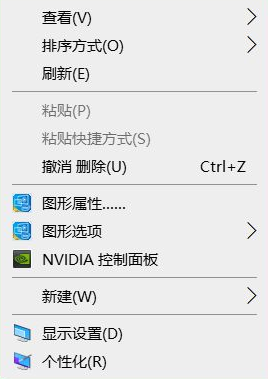
2、点击后,进入右键菜单中,点击个性化设置选项。

3、点击后,进入个性化设置选项中,点击锁屏界面选项。
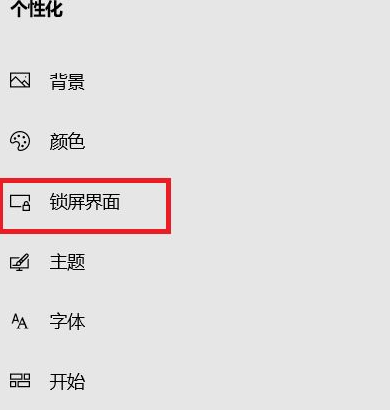
4、点击后,进入锁屏界面选项中,点击屏幕保护程序设置。

5、点击后,进入屏幕保护程序设置中,点击屏幕保护程序选项。
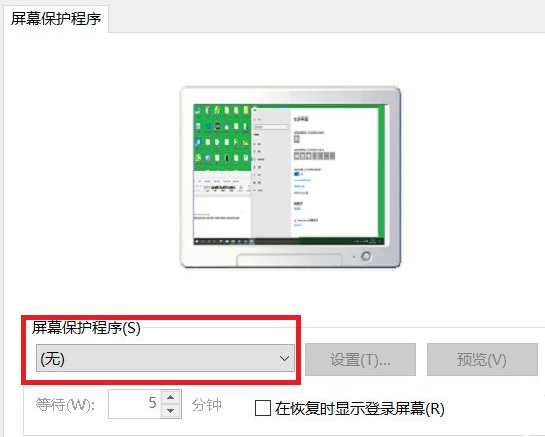
6、点击后,进入屏幕保护程序的下拉列表中,点击变幻线选项。
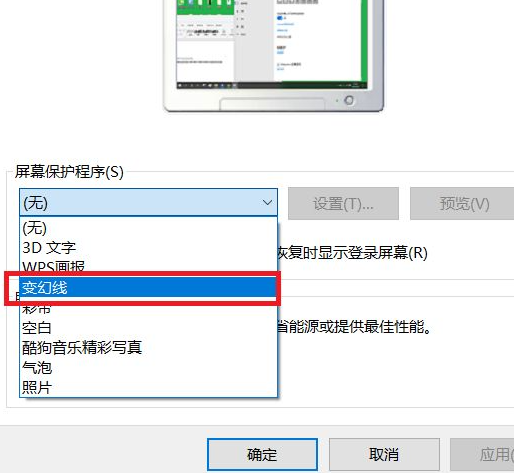
7、点击后,点击确定,就成功开启屏幕保护了。
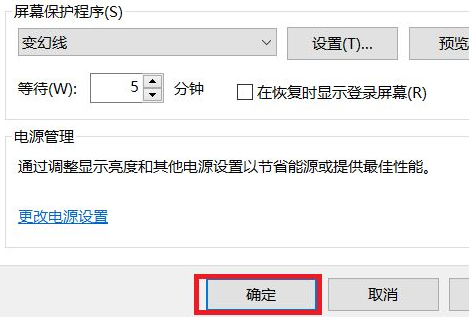
发表评论
共0条
评论就这些咯,让大家也知道你的独特见解
立即评论以上留言仅代表用户个人观点,不代表系统之家立场